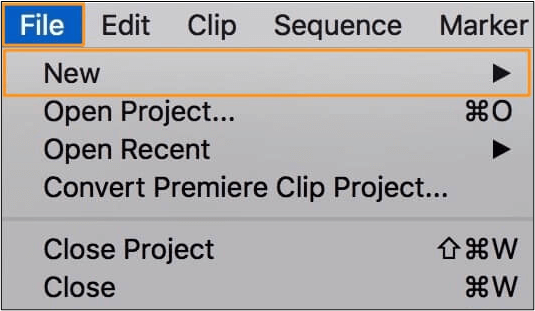Índice de la página
Eliminar el ruido de fondo del micrófono en Windows 11/10
Eliminar el ruido de fondo del micrófono en Mac
Para terminar
Preguntas frecuentes sobre cómo eliminar el ruido de fondo del Mac
El audio desempeña un papel importante en la comunicación de tu mensaje principal. Tanto si creas contenidos de audio como de vídeo, la claridad es primordial. Un audio con ruidos de fondo, ecos, reverberaciones y sonidos plosivos puede perturbar la calidad general del contenido hablado. La mayor parte del ruido de audio se debe al entorno de grabación y a la colocación del micrófono.
Esta guía menciona las herramientas para Windows, Mac y dispositivos Android que te ayudarán a eliminar el ruido de fondo de tu micrófono. Hemos enumerado herramientas para limpiar el audio, desde funciones integradas hasta herramientas basadas en web. Siguiendo los pasos de cada método, podrás mejorar la calidad de tu audio sin problemas.
Eliminar el ruido de fondo del micrófono en Windows 11/10
El ruido de fondo puede ser un problema frustrante durante las grabaciones de audio o las reuniones en línea. Windows 10 y Window 11 tienen opciones integradas para ayudar a mitigar este problema. Si buscas una solución más eficaz, puedes utilizar una herramienta online gratuita, EaseUS Online Vocal Remover.
Opción 1. Con sus opciones integradas
Windows 11/10 incorpora una herramienta de Supresión de Ruido para suprimir el ruido de fondo intermitente y mejorar la calidad del sonido cuando se utiliza un micrófono. Es significativamente útil para los usuarios que realizan reuniones virtuales, clases en línea o graban audio en sus ordenadores. Su disponibilidad y funcionalidad dependen del hardware de tu micrófono y de la versión de Windows. Esta función integrada de supresión de ruido puede no ser tan avanzada como las herramientas dedicadas a la reducción de ruido. Pero aún así puede ayudar a mejorar la calidad del audio hasta cierto punto.
Paso 1. Abre los ajustes de Sonido.
Paso 2. Selecciona el"Panel de control de sonido".
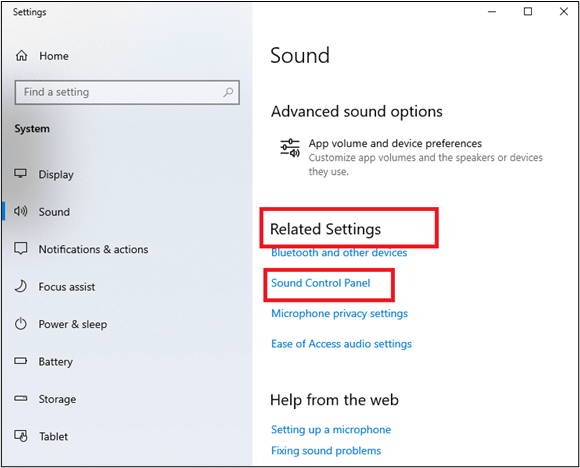
Paso 3. Selecciona tu micrófono y haz clic en"Propiedades".
Paso 4. Ve a la pestaña"Mejoras" .
Paso 5. Marca la casilla"Supresión de ruido" y ajusta el nivel. Reducirá el ruido de fondo y mejorará la claridad.
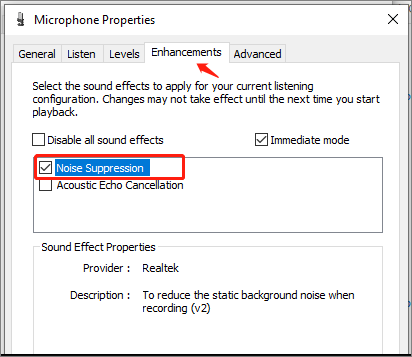
Paso 6. Aplica y guarda los cambios.
Si sigues teniendo problemas con el ruido de fondo, deberías probar a utilizar un eliminador de voces AI para PC.
Opción 2. Con EaseUS Online Vocal Remover
Necesitas una herramienta adecuada para eliminar el ruido de fondo y mejorar la calidad del audio. EaseUS Online Vocal Remover es una solución eficaz y fácil de usar, tanto si grabas con fines personales como profesionales. Con sus potentes funciones, simplifica la limpieza de tu audio y consigue resultados de nivel profesional.
Además de eliminar voces, permite a los usuarios eliminar música de la grabación de voz y les ayuda en la creación de karaokes. Separar las plicas de un audio puede ayudar a utilizar los componentes de audio por separado. Es de uso gratuito y admite varios formatos de audio, es decir, MP3, WAV y otros. Pronto podrás ver sus nuevas funciones: eliminar directamente las voces de los enlaces de YouTube o SoundCloud. Entre sus características clave se incluyen:
- Tiene un proceso sencillo que no requiere conocimientos técnicos. Todos los usuarios pueden acceder a sus funciones y utilizarlas fácilmente.
- Puede detectar y eliminar el eco del vídeo, garantizando que tu audio sea claro y sin distracciones.
- Los usuarios pueden separar los componentes de audio y trabajar en ellos individualmente con sus funciones de separación de vástagos.
- Está diseñado para mejorar la calidad general del audio y resaltar sus matices y detalles.
Puedes seguir los siguientes pasos para eliminar el ruido de fondo del micrófono.
Paso 1. Visita la web y selecciona la opción"Reductor de ruido".

Paso 2. Haz clic en"Elegir archivo" o arrastra y suelta el archivo en el área y espera al análisis de IA.

Paso 3. Descarga el trabajo final con el ruido eliminado.

Si buscas la forma más rápida de eliminar el ruido de fondo de un micrófono, ¡prueba ahora mismo EaseUS Online Vocal Remover!
Eliminar el ruido de fondo del micrófono en Mac
Cuando utilizas el micrófono de un Mac para grabar, el ruido de fondo puede afectar a la calidad de forma significativa. macOS proporciona una potente herramienta, Usar reducción de ruido ambiente, para ayudarte a conseguir grabaciones de audio más limpias. La función Usar reducción de ruido ambiente analiza el ruido de fondo y lo elimina de la señal de entrada. Puede ayudar a separar las voces del ruido de fondo que graba el micrófono. Sin embargo, no es perfecta y puede no ser capaz de eliminar todo el ruido de fondo.
Paso 1. Abre los"Ajustes" del sistema.

Paso 2. Haz clic en"Sonido".
Paso 3. Haz clic en la pestaña"Entrada".
Paso 4. Selecciona tu micrófono.

Paso 5. Marca la casilla"Reducción del ruido ambiental". Se activará la función de Reducción del ruido ambiental.
Paso 6. Ajusta el nivel de reducción del ruido ambiental con el control deslizante.
Paso 7. Haz clic en"Cerrar" para guardar los cambios.
- Aviso:
- La función Utilizar reducción de ruido ambiental no está disponible en todos los modelos de Mac. Si no ves la opción Utilizar reducción de ruido ambiental en las preferencias de Sonido, tu Mac no es compatible con esta función.
Eliminar el ruido de fondo del micrófono en Android
El ruido de fondo puede reducir la claridad de tu audio cuando utilizas un micrófono Android para grabar. Android ofrece una útil herramienta llamada Amplificador de Sonido. Puede reducir significativamente el ruido de fondo y mejorar la calidad general de tus grabaciones de audio o llamadas. Es especialmente útil si alguien tiene pérdida de audición o se encuentra en un entorno ruidoso. Pero su funcionalidad no es tan eficiente como la del eliminador de voces mp4 online dedicado.
Sigue estos pasos para eliminar el ruido de fondo del micrófono en Android utilizando el Amplificador de Sonido:
Paso 1. Abre la aplicación"Ajustes".
Paso 2. Toca"Configuración de la aplicación".
Paso 3. Toca"Llamar".

Paso 4. Activa la"Reducción de ruido".

Para terminar
Conseguir un audio nítido en las grabaciones de tu micrófono es posible con herramientas avanzadas. El artículo enumera los pasos para eliminar el ruido de fondo del micrófono en dispositivos Windows, Mac y Android. Tanto si quieres grabar reuniones profesionales como conversaciones personales, estas técnicas mejorarán tu experiencia de audio en general.
Si buscas una herramienta automática para eliminar el ruido de fondo del audio, EaseUS Online Vocal Remover puede ayudarte. Su interfaz fácil de usar, su disponibilidad gratuita y sus potentes funciones de reducción de ruido la convierten en una herramienta perfecta para mejorar tu audio. Haz clic en el botón de abajo para obtenerlo gratis.
Preguntas frecuentes sobre cómo eliminar el ruido de fondo del Mac
El ruido de fondo es un problema habitual cuando se graba sonido con micrófonos. Aquí hemos resuelto algunas dudas habituales relacionadas con cómo eliminar el ruido de fondo del micrófono:
1. ¿Por qué es malo el ruido de fondo de mi micrófono?
El ruido de fondo del micrófono puede deberse a varios factores:
- Micrófonos de baja calidad
- Ruido ambiental
- Interferencias
- Ajustes del micrófono
Identificar la causa concreta puede ayudarte a tomar las medidas adecuadas para mejorarla.
2. ¿Cómo elimino el ruido de fondo de mi micrófono en Windows 10?
Puedes reducir el ruido de fondo en Windows 10 accediendo a la configuración del micrófono y activando las funciones de reducción de ruido.
1. Abre los"Ajustes de sonido".
2. Haz clic en la pestaña"Grabación" .
3. Selecciona tu micrófono y haz clic en"Propiedades".
4. Haz clic en la pestaña"Mejoras" .
5. Marca la casilla junto a"Supresión de ruido".
6. Pulsa"Aplicar" y guarda los cambios.
Además, utilizar micrófonos externos con capacidad de supresión de ruido también puede ayudar.
3. ¿Cómo elimino el ruido de fondo del micrófono de mi iPhone?
Para minimizar el ruido de fondo en tu iPhone:
1. Ve a"Ajustes".
2. Abre"Accesibilidad".
3. Selecciona"Audio/Visual".
4. Activa la"Cancelación del ruido del teléfono".
4. ¿Existe un ajuste de micrófono en el iPhone?
Los iPhones tienen ajustes de micrófono que pueden ajustarse para mejorar la calidad del audio. Ve a"Ajustes" >"Accesibilidad" >"Reducción de ruido" >"Comprobación de sonido" para reducir el ruido de fondo.
Si esta guía te ha resultado útil, comparte el artículo con otras personas en las redes sociales.
🗣️Share este artículo en las redes sociales y deja que tus amigos mejoren su calidad de audio.